OPC服务器端和客户端的DCOM的配置.docx
《OPC服务器端和客户端的DCOM的配置.docx》由会员分享,可在线阅读,更多相关《OPC服务器端和客户端的DCOM的配置.docx(13页珍藏版)》请在冰豆网上搜索。
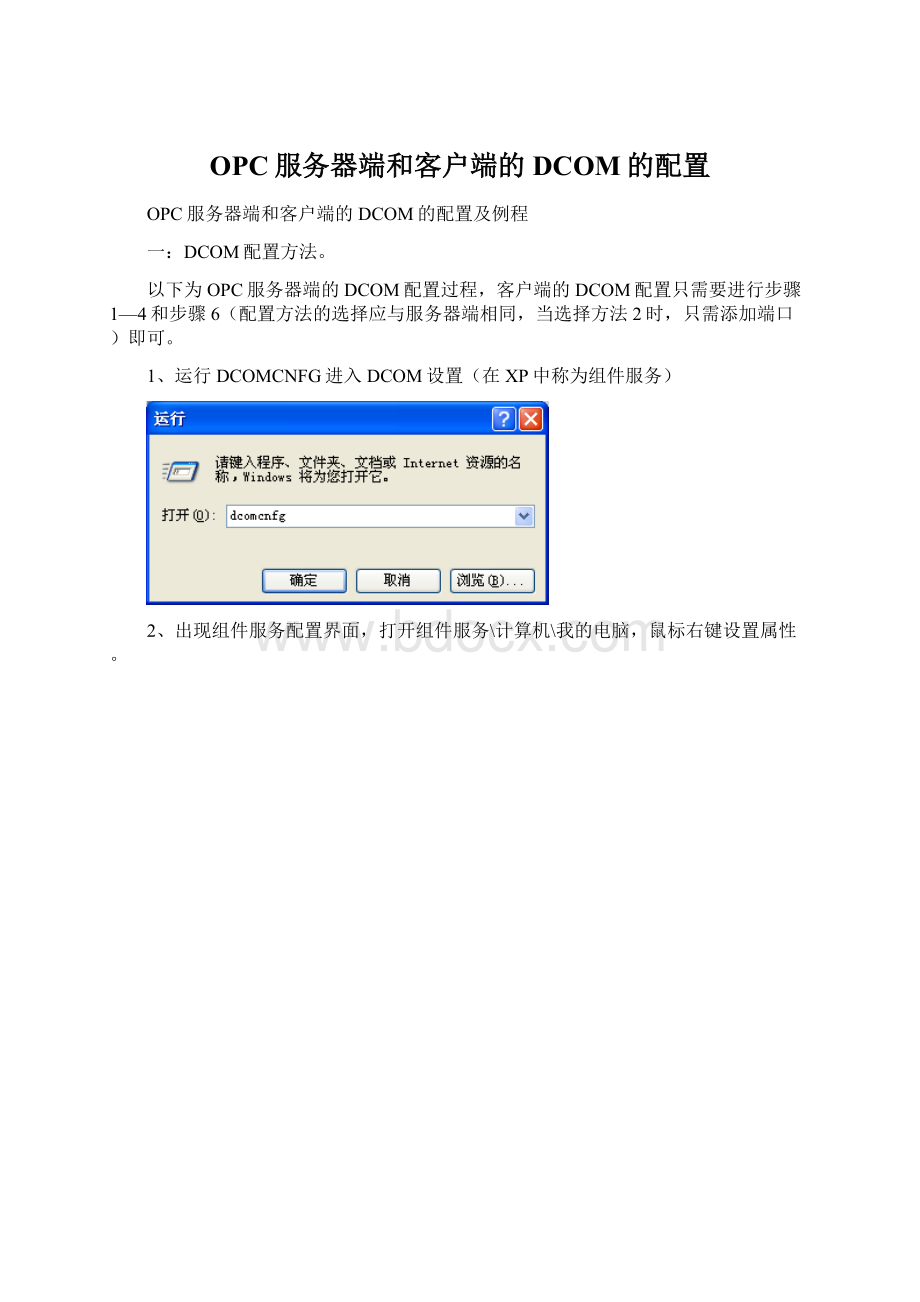
OPC服务器端和客户端的DCOM的配置
OPC服务器端和客户端的DCOM的配置及例程
一:
DCOM配置方法。
以下为OPC服务器端的DCOM配置过程,客户端的DCOM配置只需要进行步骤1—4和步骤6(配置方法的选择应与服务器端相同,当选择方法2时,只需添加端口)即可。
1、运行DCOMCNFG进入DCOM设置(在XP中称为组件服务)
2、出现组件服务配置界面,打开组件服务\计算机\我的电脑,鼠标右键设置属性。
3、选择默认属性,“默认身份验证级别”设为无;启用“在此计算机上启用分布式COM(E)”
4、COM安全性设置,设置“访问权限”和“启动和激活权限”。
在“编辑默认值”和“编辑限制”中添加用户Everyone,设置它的权限为允许。
5、配置OPCEnum与用户服务器。
5.1、配置OPCEnum
在DCOM配置组中选择OPCEnum,右键选择属性,在“常规”标签页中,将“身份验证级别”设为无。
选择“位置”标签页,勾选“在此计算机上运行应用程序”,如图:
选择“安全”标签页,均选择“使用自定义访问权限”,编辑每一个权限,将Everyone加入用户列表中,并设置安全控制和读取为允许。
选择“标识”页面,选择“交互式用户”。
当DCOM配置时opcenum属性不能选择交互式用户:
运行OpcEnum.exe/regserver)
5.2、配置用户服务器
在DCOM配置组中选择相应的服务器名称,右键选择属性,它的配置跟OPCEnum相同。
6、防火墙的设置
防火墙的设置有两种方法:
1)关闭防火墙
2)打开“WINDOWS防火墙”设置对话框,选中“例外”选项卡。
单击“添加端口”,添加DCOM端口,端口号:
135
添加例外程序OpcEnum和控制台程序MMC(这两个程序路径一致)
打开“文件和打印共享”:
7、安全策略配置(可选)
如上述还不能正确连接,则需要进行安全策略配置。
7.1、进入安全策略程序
控制面板→管理工具→本地安全策略
7.2、配置安全策略之安全模式
“网络访问:
本地账户的共享和安全模式”设置为经典。
7.3、配置安全策略之匿名用户
“网络访问:
让“每个人”权限应用与匿名用户”设置为“已启用”。
二:
例程
本次例程以IFIXLE1.0自身携带的OPC为服务器,以OPCClient测试软件为客户端,以实现对IFIXLE1.0数据库的直接访问。
1:
按照上面DCOM配置方法,把装有IFIXLE1.0的计算机配置成客户端,把要读取IFIXLE1.0数据库的远程计算机配置成客户端。
2:
把OPCClient测试软件拷贝到远程计算机上,点击OPCClient.exe图标。
启动OPCClient应用程序。
3:
点击标题栏中OPC,弹出如图所示窗口。
4:
点击CONNECT命令,弹出如下窗口。
5:
点击Refreshlist刷新工作组,选着装有IFIXLE1.0的计算机名称,选择Intellution.OPCiFIX.1,如下图所示,单击OK建。
6:
再次点击菜单栏中OPC,单击Additem根据需要既可以添加相应的变量,如图所示。